- Hide.me VPN on yksi suosituimmista VPN-palveluista verkossa.
- Kuitenkin, kuten mikä tahansa muu ohjelmistoratkaisu, sillä saattaa olla ongelmia.
- Onneksi olemme koonneet luettelon Hide.me VPN: n virheistä ja kuinka voit korjata ne.
- Alla oleva artikkeli opastaa muutaman vaiheen Hide.me-yhteysongelmien korjaamiseen.
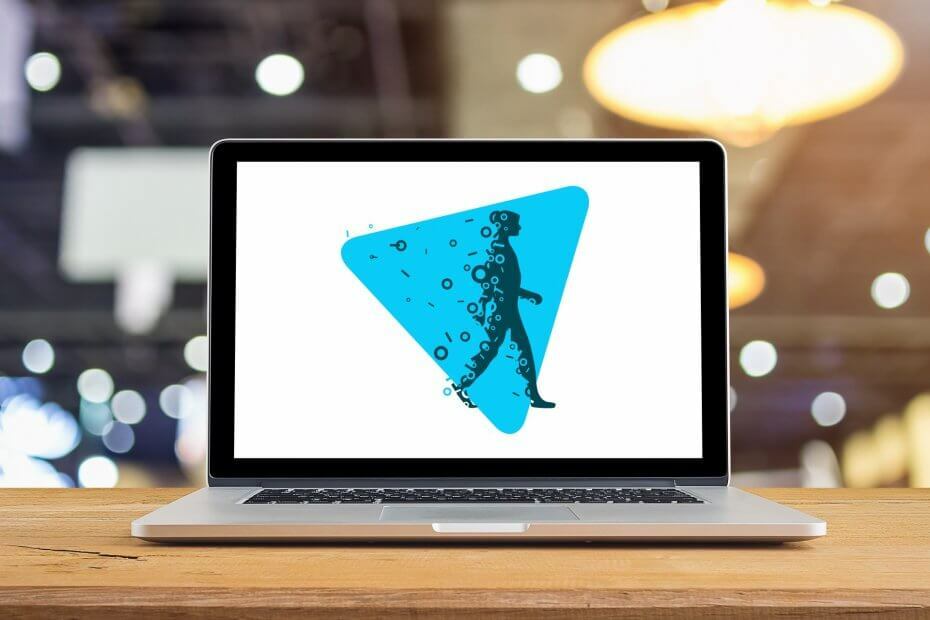
Hide.me on hyvin suunniteltu VPN-asiakas, joka tarjoaa hyvän yksityisyyden suojauksen ja suorituskyvyn 2 Gt / kk: n ilmaisella paketilla ja suurilla nopeuksilla.
VPN on malesialaisen yrityksen omistama yritys, joka vaatii tiukkaa kirjautumiskäytäntöä, ei tietojen jakamista kolmansien osapuolten kanssa ja jonka avulla voit muodostaa yhteyden yhdellä napsautuksella palvelimiinsa.
Sen muotoilu on kompakti ja siinä on Limit Connectivity -ominaisuus, joka poistaa paikallisen verkkoyhteyden käytöstä, vaikkakin valinnaisesti, kun VPN on kytketty. Kaiken kaikkiaan sen palvelu erottuu vankasta ja luotettavasta VPN: stä.
Mutta mitä teet, kun asennat Hide.me VPN: n, eikä se muodosta yhteyttä? Tässä on joitain syitä ja ratkaisuja Hide.me VPN ei muodosta yhteyttä -ongelman korjaamiseen.
5 parasta suosittelemaa VPN: ää
 |
Kahden vuoden suunnitelmiin 59%: n alennus |  Tarkista tarjous! Tarkista tarjous! |
 |
79% alennus + 2 ilmaista kuukautta |
 Tarkista tarjous! Tarkista tarjous! |
 |
85% alennus! Vain 1,99 $ kuukaudessa 15 kuukauden suunnitelmalle |
 Tarkista tarjous! Tarkista tarjous! |
 |
83% Pois (2.21 $ / Kuukausi) + 3 ilmaista kuukautta |
 Tarkista tarjous! Tarkista tarjous! |
 |
76% (2.83$) 2 vuoden suunnitelmassa |
 Tarkista tarjous! Tarkista tarjous! |
Mitä teen, jos Hide.me VPN ei muodosta yhteyttä?
1. Tarkista, että annoit oikean käyttäjänimen
Väärä käyttäjänimi voi tarkoittaa, että Hide.me VPN ei muodosta yhteyttä. Sen sijaan, että kirjoitat käyttäjätietosi kopioimalla ja liittämällä ne, näppäile kukin merkki niin, että olet varma myös välistä.
Tarkista päivämäärä- ja aika-asetukset Windowsissa
- Klikkaa Tila alue tehtäväpalkki
- Klikkaus asetukset.
- Vieritä Asetukset-sivun alaosaan ja napsauta näytä lisäasetukset
- Käytä Päivämäärä ja aika Asetukset-sivun osiossa voit muuttaa asetuksia
- Tarkista, voitko yhdistää Hide.me VPN: n uudelleen
2. Poista palomuuri käytöstä
Jos Hide.me VPN ei muodosta yhteyttä, ongelma voi johtua palomuuristasi, kuten porttisuodattimen säännöt ja muut taustalla olevat syyt. Voit ratkaista ongelman poistamalla ohjelmiston palomuurin käytöstä ja yrittämällä muodostaa yhteyden uudelleen VPN-palvelimeen.
Kun yhteys on muodostettu, palomuuri saattaa estää verkkoliikenteen VPN-tunnelista.
Korjaa palomuuriongelma seuraavasti:
- Salli PPTP- ja L2TP-yhteydet, jos tietokone on reitittimen takana
- Salli IPsec IKEv1 / IKEv2 -yhteydet, jos tietokone on ei reitittimen takana
- Luo palomuurisääntö, joka sallii liikenteen Hide.me-sivustoon
Merkintä: Suosittelemme Yksityinen Internet-yhteys VPN-työkaluna, joka on erittäin yhteensopiva Windows-järjestelmien kanssa ja jolla on erinomaiset toiminnot.
PIA on Kape Technologiesin kehittämä ja sillä on 3300 palvelinta ympäri maailmaa yli 46 maassa, mikä antaa sinulle parhaat edellytykset turvata itsesi.
Se suojaa tietokonetta hyökkäyksiltä selaamisen aikana, peittää IP-osoitteesi ja estää kaiken ei-toivotun pääsyn.
Enemmän, sinun ei tarvitse huolehtia pankin rikkomisesta ostamalla sen, koska tarjoamme erityisen alennuksen, joka tekee siitä kannattavamman kuin minkä tahansa muun VPN-palvelun ostaminen.

Yksityinen Internet-yhteys
Osta se nyt
3. Tarkista, pääsetkö palvelimeen
Voit tarkistaa, ovatko palvelimet käytettävissä, seuraavasti:
- Napsauta Käynnistä ja kirjoita CMD
- Oikealla painikkeella Komentokehote hakutuloksista ja valitse Suorita järjestelmänvalvojana

- Kirjoita komento: ping nl.hide.me (tämä on esimerkki käytettäessä Alankomaiden palvelinta)
merkintä: Tämä auttaa sinua tarkistamaan, pääsetkö palvelimeen pingin kautta.
4. Tarkista reitittimen asetukset
Jotkut reitittimet voivat tarkoituksella estää VPN-yhteydet tai oletuksena. Voit ratkaista tämän avaamalla verkkokäyttöliittymän tai reitittimen ohjauspaneelin ja tarkistamalla, salliiko se VPN-yhteydet.
Jotkut yleisesti käytetyistä formulaatioista näiden asetusten määrittämiseksi sisältävät PPTP / IPsec / L2TP-läpiviennin.
5. Tarkista, että Hide.me on määritetty oikein
Joskus Hide.me VPN ei muodosta yhteyttä virheiden vuoksi joissakin yksittäisissä vaiheissa, kun asennat VPN: ää laitteellesi. Tarkista, oletko noudattanut jokaista vaihetta oikein, ja jos ei, tee se uudelleen täsmälleen ohjeiden mukaisesti.
Jos asennuksessa on edelleen ongelmia, ota yhteyttä heidän tukitiimiin.
6. Virheellinen VPN-uloskirjautuminen
Kun Hide.me VPN ei muodosta yhteyttä, se voi johtua siitä, että edellistä yhteyttä ei ole kirjattu tai suljettu oikein. Yleensä vain yhtä vakiintunutta yhteyttä voidaan käyttää Hide.me-palvelimilla yhtä tiliä kohti samanaikaisesti.
Tarkista jäsenalueelta yleiskatsaus aktiivisiin ja olemassa oleviin yhteyksiin ja kirjaudu ulos oikein ja yritä muodostaa yhteys uudelleen.
7. ISP-estot
Joskus Internet-palveluntarjoajasi voi estää joitain Internet-protokollia mikä vaikeuttaa VPN-yhteyksien muodostamista. Testaa tässä tapauksessa kaikki mahdolliset protokollat ja tarkista Internet-palveluntarjoajalta lisätietoja vianetsinnästä.
8. Maantieteelliset rajoitukset ja estot
Tietyt maat, kuten Kiina, ja muut tunnetaan suodattavan Internet-liikennettä ja erityisiä protokollia, mikä aiheuttaa VPN-yhteyksien muodostamisen.
Tämä tapahtuu enimmäkseen siellä, missä on maantieteellisiä rajoituksia (sijaintiin perustuva), mutta Hide.me tarjoaa yleensä useimmat protokollat näiden esteiden torjumiseksi.
9. Poista ja asenna sovellus uudelleen
Jos kaikki muu epäonnistuu ja et vieläkään pysty muodostamaan yhteyttä Hide.me VPN: ään, asenna sovellus uudelleen. Voit siirtyä latausosioon ja napsauttaa asentaa määritetyssä tiedostossa sen sijaan, että sinun tarvitsisi ladata sitä uudestaan. Tai hanki uusi lataus ja asenna se.
Pystyitkö korjaamaan Hide.me VPN ei yhdistä ongelmia näiden vianmäärityspisteiden avulla? Kerro meille alla olevasta kommenttiosasta.
Usein Kysytyt Kysymykset
Jotta voit muodostaa yhteyden Hide.me-palveluun, lataa ja asenna hide.me-sovellus yksinkertaisesti laitteellesi, kirjaudu sisään hide.me-kirjautumistiedoillasi ja ota se käyttöön.
Jos sinä ei voi muodostaa yhteyttä VPN: ään, pääasiat voivat olla Internet-palveluntarjoajan antamat asetukset.
Kuten kaikki VPN: t, Hide.me toimii luomalla suojatun tunnelin tehokkaiden VPN-protokollien avulla.
Tämän avulla se voi piilottaa alkuperäisen IP-osoitteen omansa taakse ja salaa kaiken suojatun tunnelin läpi kulkevan viestinnän, mikä mahdollistaa anonyymin verkkoselaamisen, samanlainen kuin useimmat Windows 10: n VPN: t.

![Aventail VPN -yhteys epäonnistui / ei löydy [Ratkaistu]](/f/52252363af179509b7bff47e4e079c30.jpg?width=300&height=460)
![VPN Yksi napsautus ei toimi / ei muodosta yhteyttä [Kiinteä]](/f/1a0b1c88d8462a62cd9098c2a054c49a.webp?width=300&height=460)